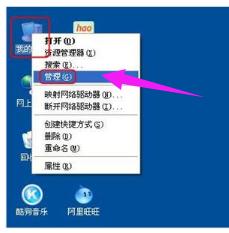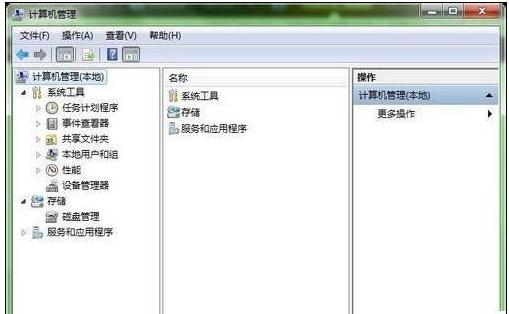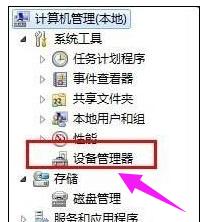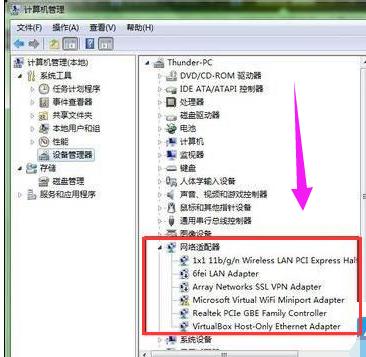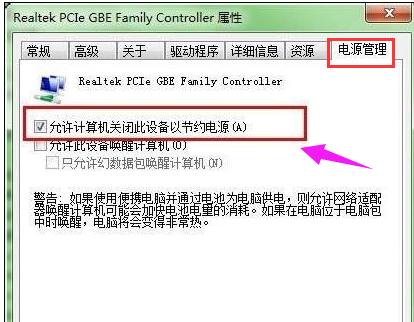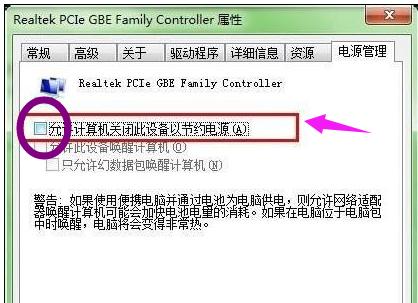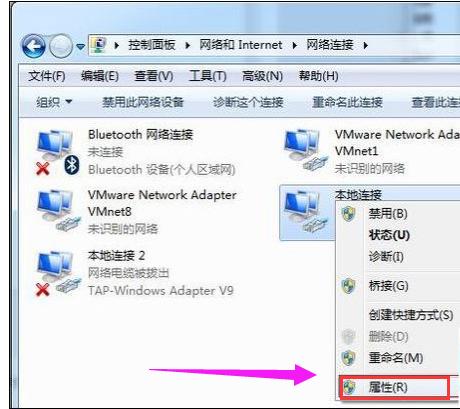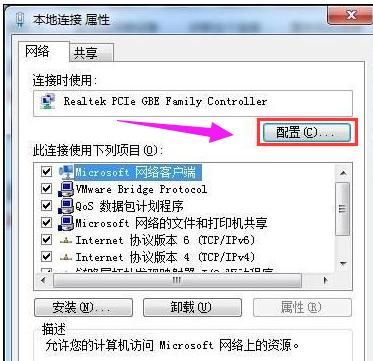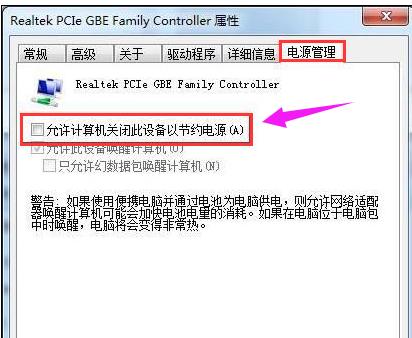- 本圖文詳細教程詳細說明如何運用格式化命令fo
- srt是啥文件,本教程教您srt文件怎樣打開
- 頁面不顯示圖片,本教程教您頁面不顯示圖片怎樣
- 應(yīng)用程序并行設(shè)置不正確,本教程教您應(yīng)用程序并
- 開機慢怎樣處理,本教程教您開機慢怎樣處理
- windows無法連接到無線網(wǎng)絡(luò),本教程教您
- 0x00000000內(nèi)存不能為read,本教
- 字幕怎樣用,本教程教您暴風影音字幕怎樣用
- 電腦字體怎樣改,本教程教您電腦字體怎樣改
- 網(wǎng)絡(luò)打印機找不到,本教程教您修好網(wǎng)絡(luò)打印機
- 文件損壞,本教程教您電腦文件損壞怎樣修好
- 怎樣查看qq共同好友,本教程教您怎樣查看qq
推薦系統(tǒng)下載分類: 最新Windows10系統(tǒng)下載 最新Windows7系統(tǒng)下載 xp系統(tǒng)下載 電腦公司W(wǎng)indows7 64位裝機萬能版下載
如何處理win7待機斷網(wǎng)問題,如何處理自制方法
發(fā)布時間:2022-05-05 文章來源:xp下載站 瀏覽:
|
Windows 7,中文名稱視窗7,是由微軟公司(Microsoft)開發(fā)的操作系統(tǒng),內(nèi)核版本號為Windows NT 6.1。Windows 7可供家庭及商業(yè)工作環(huán)境:筆記本電腦 、平板電腦 、多媒體中心等使用。和同為NT6成員的Windows Vista一脈相承,Windows 7繼承了包括Aero風格等多項功能,并且在此基礎(chǔ)上增添了些許功能。 在工作中,大家一定會有較大的文件需要進行傳輸,有時傳輸?shù)臅r間可以達到4-5個小時,這時候我們就會選擇直接離開,不關(guān)電腦,從而讓他自動傳輸,當我們回來時就會發(fā)現(xiàn)電腦進入了休眠狀態(tài),文件也沒有傳輸完成。那么我們該如何解決這一問題呢?今天就教大家如何解決win7待機斷網(wǎng)問題。 最近Win7用戶反映,電腦待機后就會斷網(wǎng),用戶反復試了幾次,結(jié)果都是只要電腦一待機就會斷網(wǎng),有時在下載東西,總開著電腦,會比較耗電,但是一處于待機狀態(tài),網(wǎng)絡(luò)就自動斷開了,想下載東西都不行,怎么辦呢?這讓用戶非常苦惱。下面,針對這一問題,我們就一起往下看看解決Win7待機斷網(wǎng)的具體方法。 如何解決win7待機斷網(wǎng)問題 右鍵“我的電腦” ,點擊“管理”
斷網(wǎng)電腦圖解1 找到電腦的設(shè)備管理器
待機斷網(wǎng)電腦圖解2 找到“設(shè)備管理”
win7電腦圖解3 找到電腦中的網(wǎng)卡位置:找到—— 網(wǎng)絡(luò)適配器 ,點擊
斷網(wǎng)電腦圖解4 右鍵正在使用的網(wǎng)卡,點擊“屬性 ”
斷網(wǎng)電腦圖解5 最后再網(wǎng)卡的電源屬性中去掉允許計算機關(guān)閉此設(shè)備這個選項:在屬性中找到“電源管理 ”
win7電腦圖解6 將“允許計算機關(guān)閉此設(shè)備以節(jié)約電源” 前面的鉤去掉 。
win7電腦圖解7 方法二: 打開“ 網(wǎng)絡(luò)連接 ”,找到對應(yīng)的“網(wǎng)絡(luò)連接” ,右鍵打開“屬性”
待機斷網(wǎng)電腦圖解8 在網(wǎng)絡(luò)連接屬性頁面中選擇“配置 ”
win7電腦圖解9 切換到最后一項“ 電源管理 ”分頁,把“ 允許計算機關(guān)閉此設(shè)備以節(jié)約電源 ”前面的鉤去掉 ,確定保存就可以了
待機斷網(wǎng)電腦圖解10 以上就是解決win7待機斷網(wǎng)問題的兩種解決方法圖文教程,方法很簡單,根據(jù)上述教程設(shè)置就可以了,電腦即使進入待機狀況也不會斷網(wǎng)了。 Windows 7簡化了許多設(shè)計,如快速最大化,窗口半屏顯示,跳轉(zhuǎn)列表(Jump List),系統(tǒng)故障快速修復等。Windows 7將會讓搜索和使用信息更加簡單,包括本地、網(wǎng)絡(luò)和互聯(lián)網(wǎng)搜索功能,直觀的用戶體驗將更加高級,還會整合自動化應(yīng)用程序提交和交叉程序數(shù)據(jù)透明性。 |